Применение инструмента Eyedropper к тексту
Стили абзацев и знаков представляют собой наиболее эффективный способ применения и изменения форматирования больших документов. Инструмент Eye-dropper (Пипетка) также позволяет быстро создать образец форматирования одного отрезка текста и применить его к другому. (Более подробно об использовании инструмента Eyedropper для копирования атрибутов цветов, фона и линий см. в главах 5 и 6.)
Настройка параметров инструмента Eyedropper
- Щелкните два раза по инструменту Eyedropper на панели инструментов (рис. 14.30). На экране появится диалоговое окно Eyedropper Options (Параметры пипетки).
- Щелкните по треугольному элементу управления напротив опции Paragraph Settings (Настройки абзаца), чтобы отобразить атрибуты абзаца (рис. 14.31).

Рис. 14.30. Инструмент Eyedropper на панели инструментов предназначен для создания образца и форматирования текста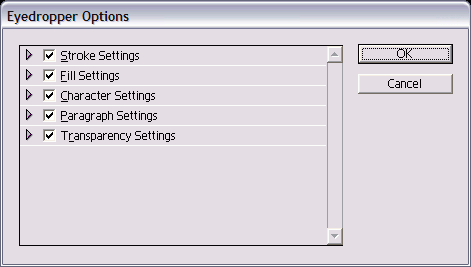
Рис. 14.31. Диалоговое окно Eyedropper Options, открытое на параметрах абзаца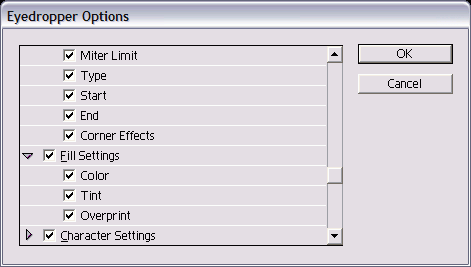
Рис. 14.32. Диалоговое окно Eyedropper Options, открытое на параметрах знаков - Установите флажки напротив атрибутов, которые должны быть включены в образец.
- Щелкните по треугольнику слева от опции Character Settings (Настройки знака), чтобы отобразить атрибуты символов (рис. 14.32).
- Установите флажки напротив атрибутов, которые должны быть включень в образец.
Настроив опции инструмента, вы можете создавать и применять образец, состоящий из атрибутов абзаца или знаков.
Включение в образец и использование атрибутов абзаца

Рис. 14.33. Щелкните пипеткой белого цвета, чтобы включить в образец выравнивание абзаца по правому краю
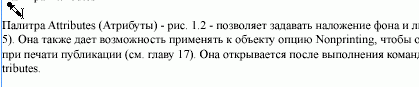
Рис. 14.34. Щелкните пипеткой черного цвета, чтобы выровнять абзац по правому краю
- Выберите инструмент Eyedropper.
- Щелкните им внутри абзаца, кото рый хотите использовать как образец (рис. 14.33). Значок пипетки станет черного цвета.
- Щелкните пипеткой черного цвета внутри абзаца, который хотите изменить (рис. 14.34). Атрибуты абзаца будут изменены.
Пипетка черного цвета изменит атрибут символов только в случае, если какой-либо стиль абзаца уже применен к тексту oбразца.
- Щелкните инструментом внутри других абзацев, которые хотите изменить.
Включение в образец и использование атрибутов знака
- Выберите инструмент Eyedropper.
- Щелкните им внутри абзаца, который хотите принять за образец. Изображение пипетки почернеет.
- Протащите инструмент вдоль текста, который хотите изменить. Текст будет выделен.
- Отпустите кнопку мыши, чтобы реализовать изменения.
Включение в образец новых атрибутов
- Нажмите клавишу Opt/ALT. Изображение пипетки станет белым.
- Щелкните пипеткой внутри текста, атрибуты которого хотите включить в образец.
